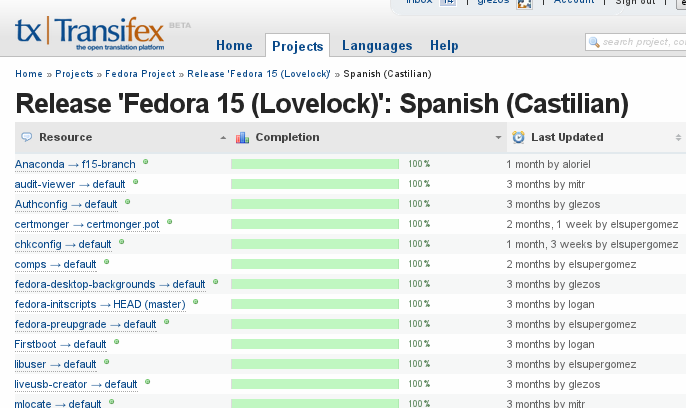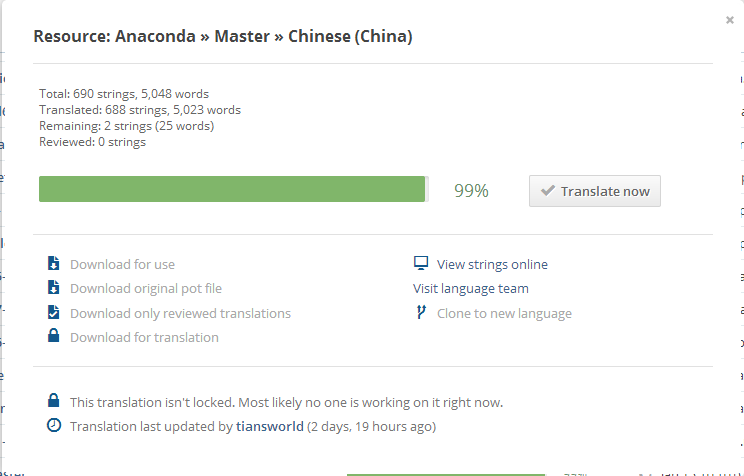Guia de Localização do Fedora (Em Construção)
Introdução
O Site do Projeto de Localização do Fedora é https://fedora.transifex.net/.
Obtendo Ajuda
Se você tiver perguntas, envie-as para a lista de discussão, ou peça ajuda via IRC, em irc.freenode.org no canal #fedora-l10n.
Você pode encontrar muitas informações no Transifex em: http://help.transifex.net.
Tornando-se um Tradutor do Fedora
Para começar você precisa se registrar e ganhar acesso ao material em que vai trabalhar:
- Criar uma Conta no Transifex
- Inscrevendo-se na Lista de Discussão
- Apresentando-se
- Entrando para seu time de tradução Fedora
Sua apresentação é importante. Ela aumenta suas chances de ser aprovado para ter acesso para alterações. Você pode também desejar criar uma conta no Bugzilla para trabalhar em bugs relatados por usuários.
Começando a usar o Transifex
O Fedora utiliza o Transifex para gerenciar seu fluxo de trabalho de localização. Esses passos irão guia-lo através da criação de uma conta no Transifex e da entrada para seu time.
Criando uma Conta no Transifex
- Visite https://fedora.transifex.net/ e clique no link "Register" no topo a direita.
- Preencha o formulário e clique em "Register"! Você pode usar seu email do Fedora ou o mesmo email que utilizou para criar sua conta no Fedora. Escolha uma boa senha (como descrito acima). Essa senha pode ser restaurado se você esquecê-la.
- Verifique seu email. Um email deve chegar logo para verificar seu endereço de email. Haverá um link nele - clique no link!
- Você deve estar habilitado para efetuar logon no Transifex com suas credenciais agora.
Entrando para seu time de tradução do Fedora
- Visite a página dos Times do Fedora em https://www.transifex.net/projects/p/fedora/teams/.
- Se seu idioma estiver lá, clique nele.
- Você deve ver uma lista dos membros, o líder (coordenador). Clique em "Join this team" para pedir para entrar para o time.
- O líder do time irá receber uma notificação sobre seu pedido. Ele irá verificar sua informação, e verificar onde você fez sua apresentação.
- Se tudo correr bem, o mantenedor irá aceitar seu pedido, e você irá receber uma notificação.
Isso pode levar entre algumas horas ou dias. Se levar mais tempo, clique no nome de usuário do mantenedor e envie uma mensagem para o mesmo pedindo mais informações.
Inscrevendo-se na Lista de Discussão
- Visite https://admin.fedoraproject.org/mailman/listinfo/trans e inscreva-se na lista de discussão principal de tradução.
- Aguarde pelo email de confirmação que contém um link para confirmar sua inscrição. Clique no link para confirmar sua inscrição.
Verifique https://fedoraproject.org/wiki/L10N/Teams para ver se existe uma lista de discussão especial para seu idioma. Se houver, inscreva-se nessa lista também.
Apresentando-se
- Crie uma página pessoal em https://fedoraproject.org/wiki/User:Username. Isso é muito útil para que os contribuidores do Fedora se conheçam e entrem em contato uns com os outros. Você irá precisar criar uma conta no Fedora para isso.
- Envie uma breve apresentação sua para a lista de discussão trans e para a lista do seu time local com as instruções desse link https://fedoraproject.org/wiki/L10N_Self_introduction. Por favor lembre-se de incluir seu nome de usuário no FAS e seu idioma. Com essas informações, o coordenador do seu idioma pode identificar você e aprová-lo como um tradutor no time dele.
Criando uma Conta no Bugzilla
Se for necessário utilizar o Bugzilla, crie uma conta visitando https://bugzilla.redhat.com/bugzilla/createaccount.cgi.
Criando uma Conta do Fedora
Os passos abaixo guiarão você através da criação de uma Conta do Fedora.
Registrando-se para uma Conta
- Para se inscrever para uma conta do Fedora, primeiro visite https://admin.fedoraproject.org/accounts e selecione "New Account".
- Preencha o nome de usuário, nome completo e email, e clique em "Sign up". Sua senha será enviada por email.
- Volte para https://admin.fedoraproject.org/accounts e faça logon com sua senha. A página de boas vindas será exibida, e ela irá lembrá-lo que o CLA não está completo que uma chave SSH não foi submetida.
- Para enviar uma chave SSH pública e a chave GPG ID, clique em "My Account" ou vá para https://admin.fedoraproject.org/accounts/user/edit.
- Na página de edição da sua Conta, entre com sua chave GPG ID no campo "GPG Key ID:". Para a chave SSH pública, clique no botão "Browse..." localizado próximo ao campo "Public SSH Key:" e especifique sua chave SSH pública.
- O número de telefone e o endereço postal também são necessários para autenticar o CLA. Essas informações NÃO são acessíveis por outros exceto o grupo de administradores.Por favor veja a Política de Privacidade Fedora em https://fedoraproject.org/wiki/Legal:PrivacyPolicy.
- Os outros campos serão mostrados para qualquer outro membro que visitar a sua página.
- Agora clique em "Save!" localizado no rodapé dessa página para salvar a informação.
Validando o CLA
Você deve completar o Contributors License Agreement, ou CLA.
- Visite https://admin.fedoraproject.org/accounts e faça logon em sua conta utilizando seu nome de usuário e senha obtido no processo anterior.
- Na página de Boa Vindas, clique em "Complete the CLA" ou visite https://admin.fedoraproject.org/accounts/user/edit.
- Se a informação do número do telefone e endereço postal não tiver sido fornecida ainda, a página de edição de conta será mostrada. Caso contrário, a página do Fedora Contributor License Agreement será exibida. Leia todo o acordo com atenção e clique em "I agree" se você concordar com o mesmo.
- A página de visualização do usuário será exibida e mostraráo campo "CLA" com a informação "CLA Done".
Traduzindo
A parte de um pacote de software que pode ser traduzida é disponibilizada em um ou mais arquivos PO. Alguns projetos podem utilizar outros formatos de arquivos também, como os QT TS. Esses arquivos podem ser mantidos em qualquer um dos sistemas de controle de versão, dependendo do projeto, como o Subversion, Mercurial, e Git. Eles devem ser hospedados no fedorahosted.org ou outros sistemas.
Esse capítulo explica como traduzir os projetos que utilizan o Transifex para gerenciar seu fluxo de trabalho L10N. Os tradutores podem trabalhar na interface web ou linha de comando para obter e enviar arquivos. Antes de começar, você primeiro deve preparar as pastas que irão guardar seus arquivos po.
Listando Projetos do Fedora que podem ser traduzidos
- Visite https://www.transifex.net/projects/p/fedora/.
- Escolha o tipo de projeto do Fedora que você deseja traduzir, escolhendo o release (lançamento) apropriado. Você deve visualizar o próprio Fedora, a Documentação do Fedora e outros projetos upstream. Clique na versão com a qual você deseja contribuir. Por exemplo, clicando no link apontando para https://www.transifex.net/projects/p/fedora/r/fedora-15/l/pt_BR/.
- A nova página exibe todas as estatísticas para esse lançamento por idioma. Escolha seu idioma.
- Essa página exibe todos os arquivos que podem ser traduzidos para esse lançamento. Clique em uma das linhas da tabela para obter informações desse arquivo no qual você está interessado.
Você pode marcar essa página como favorita para referência futura. Nós a chamaremos de página "Lançamento-Idioma" agora. Aqui está uma URL de exemplo:
https://www.transifex.net/projects/p/fedora/r/fedora-15/l/ja/